- Szerző Abigail Brown [email protected].
- Public 2023-12-17 06:50.
- Utoljára módosítva 2025-06-01 07:16.
A Linksys E4200 útválasztó alapértelmezett jelszava: admin; ez a jelszó megkülönbözteti a kis- és nagybetűket. Az E4200-nak nincs alapértelmezett felhasználóneve. Van azonban egy alapértelmezett IP-cím: 192.168.1.1 - így csatlakozik az útválasztóhoz a bejelentkezéshez.
A Linksys E4200v2-t az E4200-tól eltérő útválasztóként árulják és forgalmazzák, és ugyanannak az eszköznek a továbbfejlesztett változata. Az alapértelmezett jelszó mindkét útválasztónál ugyanaz, de a v2 felhasználói neve admin.
Ha az E4200 alapértelmezett jelszó nem működik
Ha az alapértelmezett admin jelszó nem működik, lehet, hogy a jelszót valami biztonságosabbra módosították. Ha nem ismeri az új jelszót, a visszaállítás visszaállítja az útválasztót a gyári alapértelmezett beállításokra, így az alapértelmezett jelszó működni fog.

Belkin International, Inc.
Az E4200 útválasztó alaphelyzetbe állításának módja:
-
Csatlakoztassa az útválasztót, és kapcsolja be. Keressen egy jelzőfényt az útválasztón, amely azt jelzi, hogy az áramellátás be van kapcsolva. Lehet, hogy a hálózati kábel közelében vagy az eszköz elején található.
- Fordítsa meg az útválasztót, hogy hozzáférjen az aljához.
- Egy kicsi és hegyes dologgal (például egy iratkapocs) nyomja meg és tartsa lenyomva a Reset gombot 5-10 másodpercig. Engedje el a Reset gombot, amikor a port jelzőfényei egyidejűleg villognak. Az Ethernet-port jelzőfényei az útválasztó hátoldalán találhatók.
- Várjon legalább 30 másodpercet, amíg az eszköz újraindul, majd húzza ki a tápkábelt néhány másodpercre.
- Dugja vissza a tápkábelt, és várjon legalább 30 másodpercet, amíg az útválasztó teljesen elindul.
- Az E4200 alaphelyzetbe állításakor nyissa meg az útválasztót a https://192.168.1.1 címen az alapértelmezett felhasználónévvel és jelszóval.
Változtassa meg az útválasztó alapértelmezett jelszavát valami biztonságosra és nehezen megjegyezhetőre. A jelszókezelő segít visszakeresni, ha újra vissza kell állítania az útválasztót.
Az E4200 alaphelyzetbe állítása visszaállítja a felhasználónevet és jelszót, valamint az Ön által konfigurált egyéni beállításokat. Ha például az útválasztó alaphelyzetbe állítása előtt beállít egy vezeték nélküli hálózatot, adja meg újra ezt az információt, beleértve az SSID-t és a vezeték nélküli jelszót.
Készítsen biztonsági másolatot az egyéni beállításokról egy fájlba, és használja ezt a fájlt az azonnali visszaállításhoz, ha a jövőben vissza kell állítania az útválasztót. Ez az útválasztó Adminisztráció > Kezelés menüjén keresztül történik. A referenciaként használható képernyőképeket a felhasználói kézikönyv 61. oldalán találja, amelyre az oldal alján található hivatkozás.
Ha nem fér hozzá az E4200 routerhez
Ha nem történt módosítás az E4200 IP-címében, akkor az alapértelmezett címen (https://192.168.1.1) hozzáférhet az útválasztóhoz. Ha azonban megváltozott, akkor nem kell alaphelyzetbe állítania az útválasztót, és nem kell semmilyen drasztikus dolgot tennie, hogy megnézze, mi a jelenlegi IP-címe.
Ehelyett keresse meg, hogy az alapértelmezett átjáró miként van beállítva az útválasztóhoz csatlakoztatott számítógépen. Ez az IP-cím megegyezik az útválasztó címével. Windows rendszerben keresse meg az alapértelmezett átjáró IP-címét. MacOS rendszerben nyissa meg a System Preferences > Network > TCP/IP
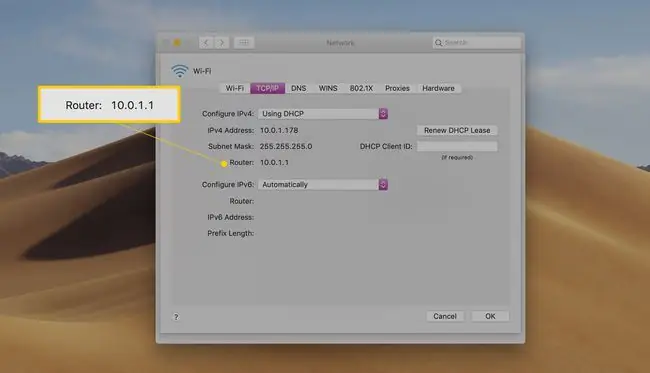
Linksys E4200 firmware és kézi hivatkozások
A Linksys az útválasztó minden részletét megadja a Linksys E4200 támogatási oldalán a Linksys webhelyen. Ha firmware-t vagy Linksys Connect Setup szoftverletöltést keres, keresse fel a hivatalos Linksys E4200 letöltési old alt.
Töltse le a megfelelő firmware-t az E4200 útválasztóhoz. A letöltési oldalon található a Hardver 1.0-s és a 2.0-s hardververziójának szakasza.
A teljes E4200 felhasználói kézikönyv az E4200 és az E4200v2 útválasztókra egyaránt vonatkozik. Ez egy PDF-fájl, ezért a megnyitásához PDF-olvasóra lesz szüksége.






